더 진행하기 전에 제목에서 나온 질문에 즉시 답해야 합니다. 짧고 실망스러운 대답은 Google Pixel 2/2 XL에서 SD 카드로 파일을 적어도 직접적으로 이동할 수 없다는 것입니다. 그러나 해결 방법을 포함하여 이 문제에 대해 더 많은 내용이 있으므로 계속 읽어 보십시오.

Pixel 2/2 XL은 다양한 기능을 갖춘 인상적인 휴대폰입니다. 하지만 어디에서도 찾을 수 없는 것은 SD 카드를 삽입할 수 있는 슬롯입니다. 이는 Google 기기의 새로운 개발이 아니며 장점이 전혀 없는 것도 아닙니다. SD 카드는 파일이 어디에 저장될지 혼동을 일으킬 수 있습니다. 또한 앱을 설치하려고 하면 성능 문제가 있습니다.
이 문제에 대한 Google의 해결책은 Pixel 2/2 XL에 64GB 또는 128GB의 상당한 크기의 내부 저장소가 제공되도록 하는 것입니다. 휴대폰이 SD 카드를 지원하지 않기 때문에 이 선택은 더욱 중요합니다. 64GB는 넉넉해 보일 수 있지만, 예를 들어 고화질 비디오를 많이 녹화하는 경우에는 꽤 빨리 채워지는 경향이 있습니다. 따라서 추가 메모리를 선택하는 것이 현명한 선택일 수 있습니다.
이제 우리는 같은 이름의 질문으로 돌아갑니다. 휴대폰의 저장 용량을 관리하는 방법이 있지만, 실제로 거기에 있는 파일을 SD 카드에 넣어야 하는 경우에는 어떻게 해야 할까요? 좋은 소식은 당신이 할 수 있다는 것입니다. 그러나 중개자가 필요합니다.
해결 방법
간단히 말해서 먼저 Pixel 2/2 XL에서 PC로 파일을 이동해야 합니다. 그런 다음 SD 카드로 전송할 수 있습니다.
우선 USB 케이블로 휴대폰과 컴퓨터를 연결하세요. 휴대폰 화면 상단에 나타나는 알림을 확장하고 'Android 시스템'을 탭하세요.
"파일 전송"을 선택하십시오.

그런 다음 컴퓨터에서 Windows 탐색기를 엽니다. 작업 표시줄에 아이콘이 표시되어야 합니다.
또는 시작 버튼을 마우스 오른쪽 버튼으로 클릭하고 거기서 시작하세요.
이제 Windows 탐색기를 사용하여 휴대폰에서 원하는 파일을 찾아 PC에 복사하세요.
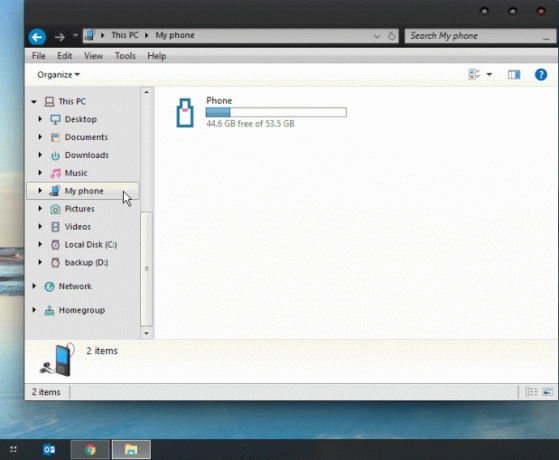
이제 절반쯤 왔습니다. 다음으로 컴퓨터와 SD 카드를 연결해야 합니다. 노트북에는 통합 카드 리더기가 함께 제공되는 경향이 있지만 데스크탑에는 그렇지 않습니다. 따라서 데스크톱 PC를 사용하는 경우 두 가지 옵션이 있습니다.
우선, 전용 카드 리더기를 얻을 수 있습니다. 또는 이미 가지고 있는 SD 카드를 사용하는 장치를 찾을 수도 있습니다. Pixel 2/2 XL은 이러한 유형의 메모리를 지원하지 않을 수 있지만 많은 휴대폰에서는 지원합니다. 그런 것이 있으면 SD 카드를 삽입하기만 하면 됩니다.
어느 쪽이든 컴퓨터가 SD 카드에 연결되면 이전에 Pixel 2/2 XL에서 복사한 파일을 이동하기만 하면 됩니다. 정확한 과정은 SD 카드와 PC를 어떻게 연결하느냐에 따라 다르지만, 처음에 Pixel 2/2 XL에서 파일을 전송할 때 사용한 방법과 거의 유사합니다. 적절한 디렉토리를 찾아 복사하면 됩니다.
결론
앞서 언급했듯이 Google Pixel 2/2 XL은 기본적으로 SD 카드를 지원하지 않습니다. 그렇기 때문에 우리는 접근 방식에 창의성을 발휘해야 했습니다. 그래도 휴대폰에서 SD 카드로 파일을 전송해야 하는 경우 이 방법을 사용할 수 있습니다.



